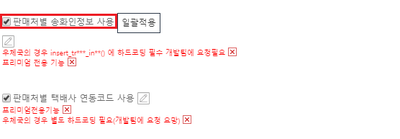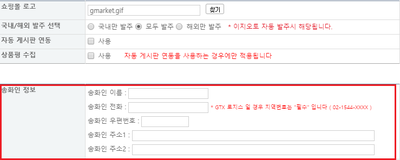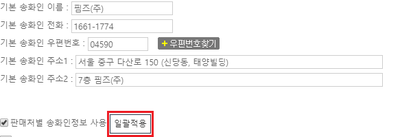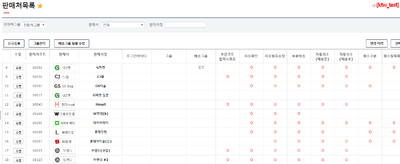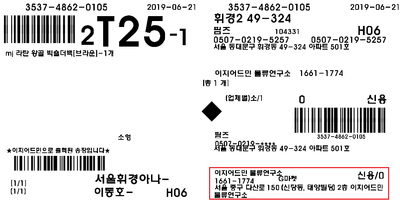"공급처별 택배사 연동코드 사용"의 두 판 사이의 차이
(→개요) |
(→개요) |
||
| 9번째 줄: | 9번째 줄: | ||
|} | |} | ||
{|width="1200px" | {|width="1200px" | ||
| − | | | + | |
| + | [[파일:tnqkrdmswbTl1.png|400픽셀|오른쪽|섬네일|(확대하려면 클릭)]] | ||
이 문서는 공급처별 택배사 연동코드 사용 설정방법에 대해서 설명하고 있습니다. | 이 문서는 공급처별 택배사 연동코드 사용 설정방법에 대해서 설명하고 있습니다. | ||
* 기존 판매처 뿐만 아니라 상품에 대한 '''공급처 별로 택배사 연동코드를 다르게 적용'''할 수 있습니다. | * 기존 판매처 뿐만 아니라 상품에 대한 '''공급처 별로 택배사 연동코드를 다르게 적용'''할 수 있습니다. | ||
2019년 6월 24일 (월) 00:22 판
개요
이 문서는 공급처별 택배사 연동코드 사용 설정방법에 대해서 설명하고 있습니다.
step 1. 택배하드코딩(관리자) 설정
step 2. 공급처별 송장출력
step 3. 송장출력결과 확인(s88)
관련 FAQ |